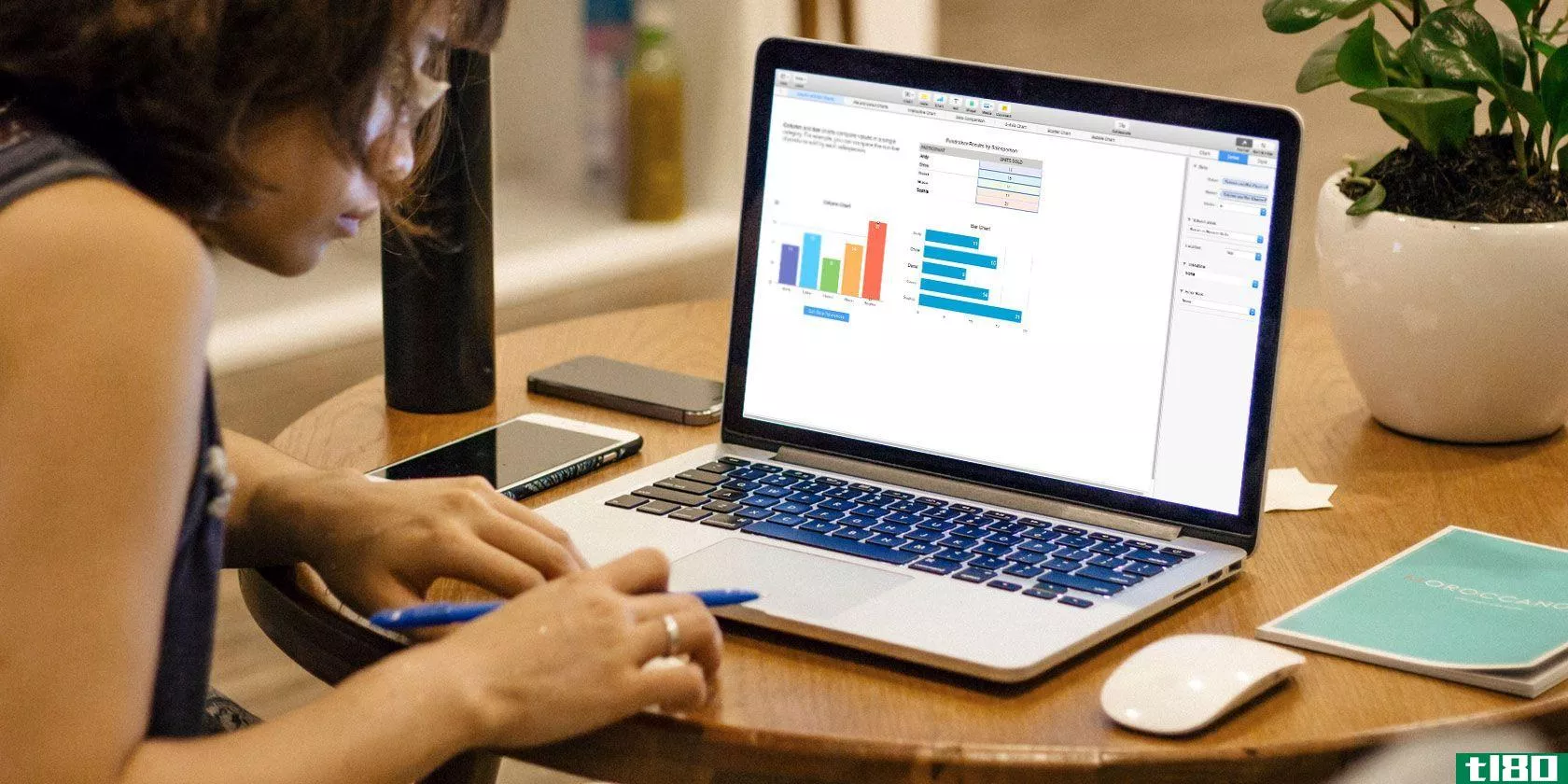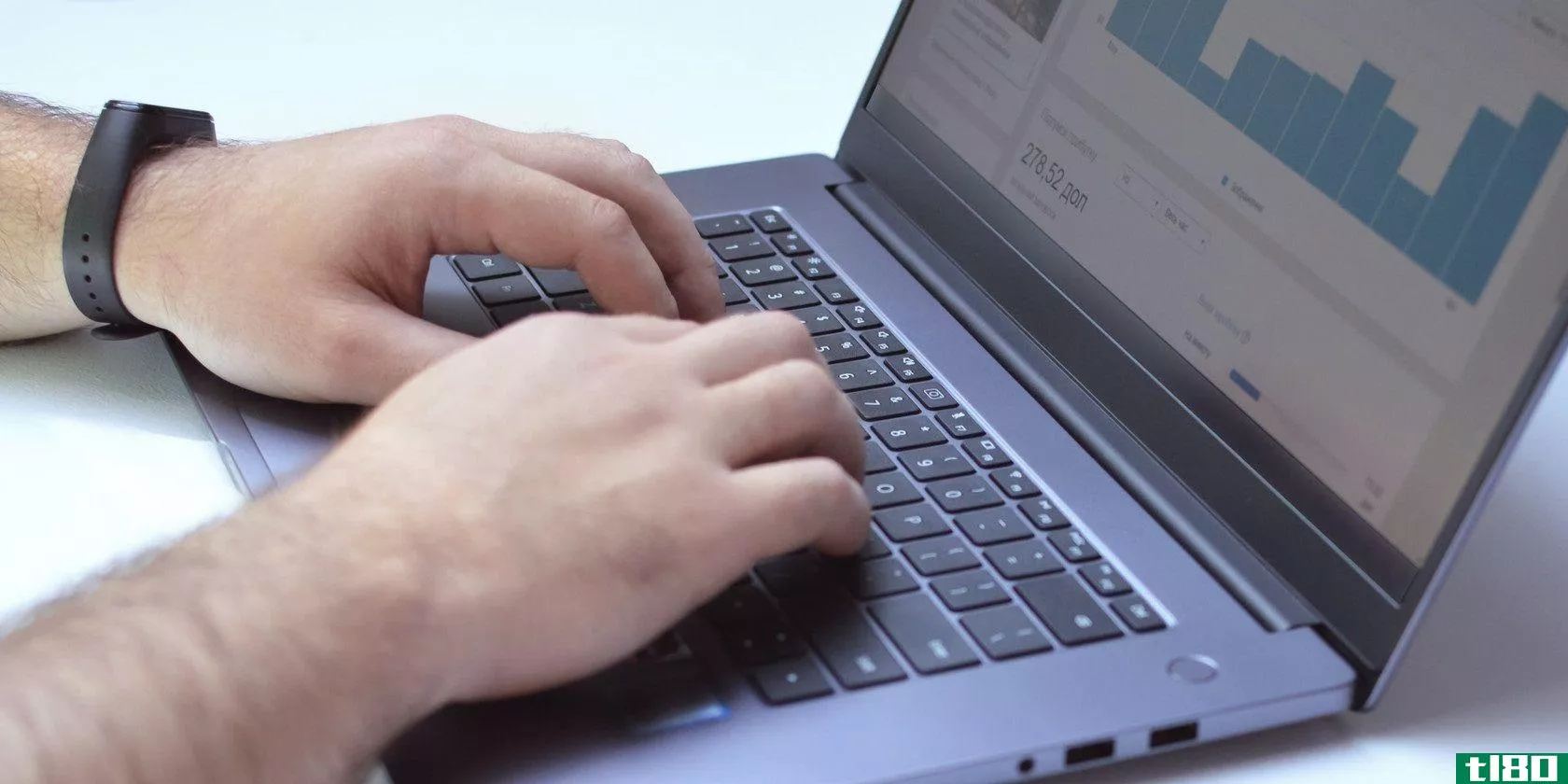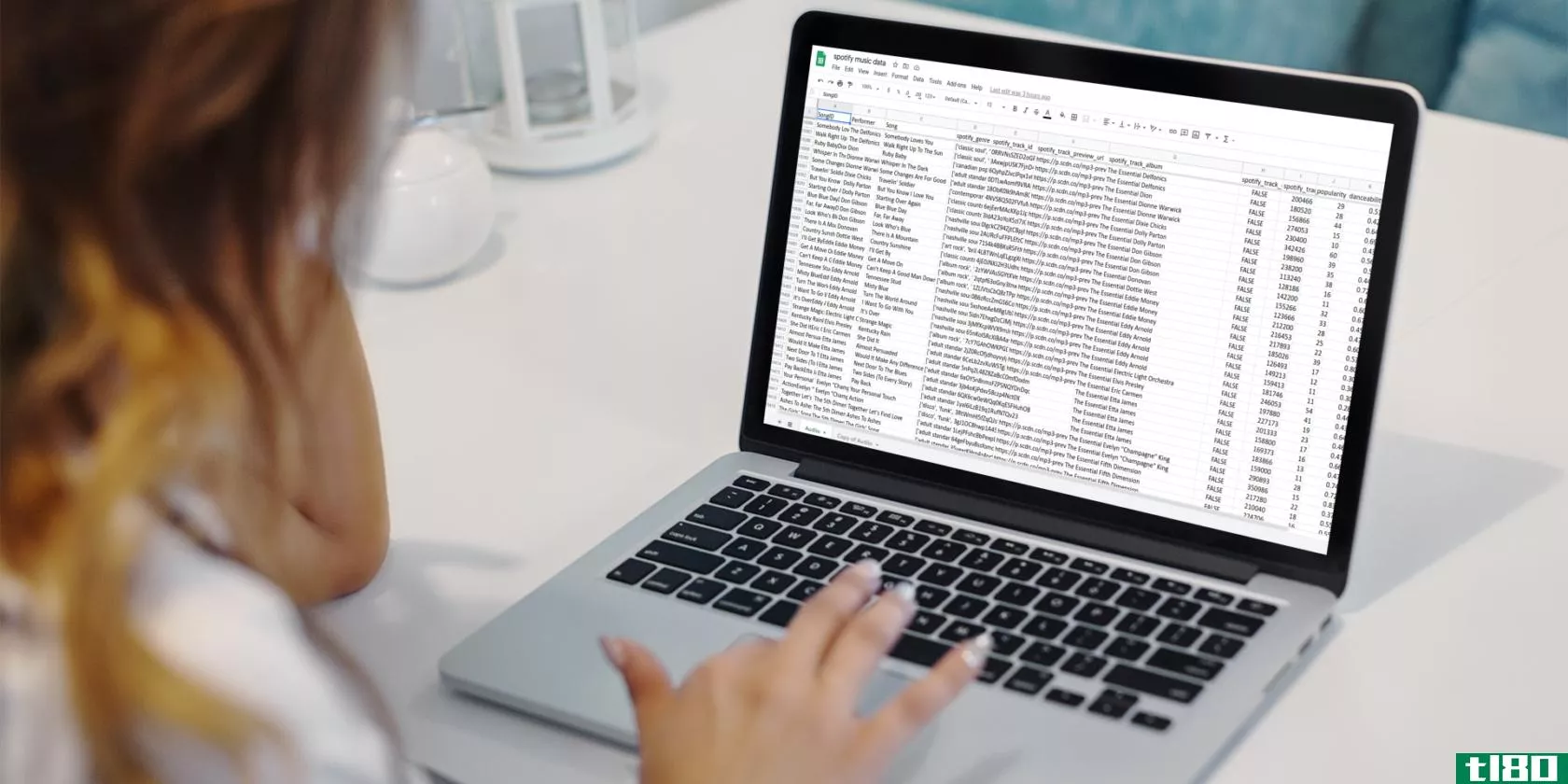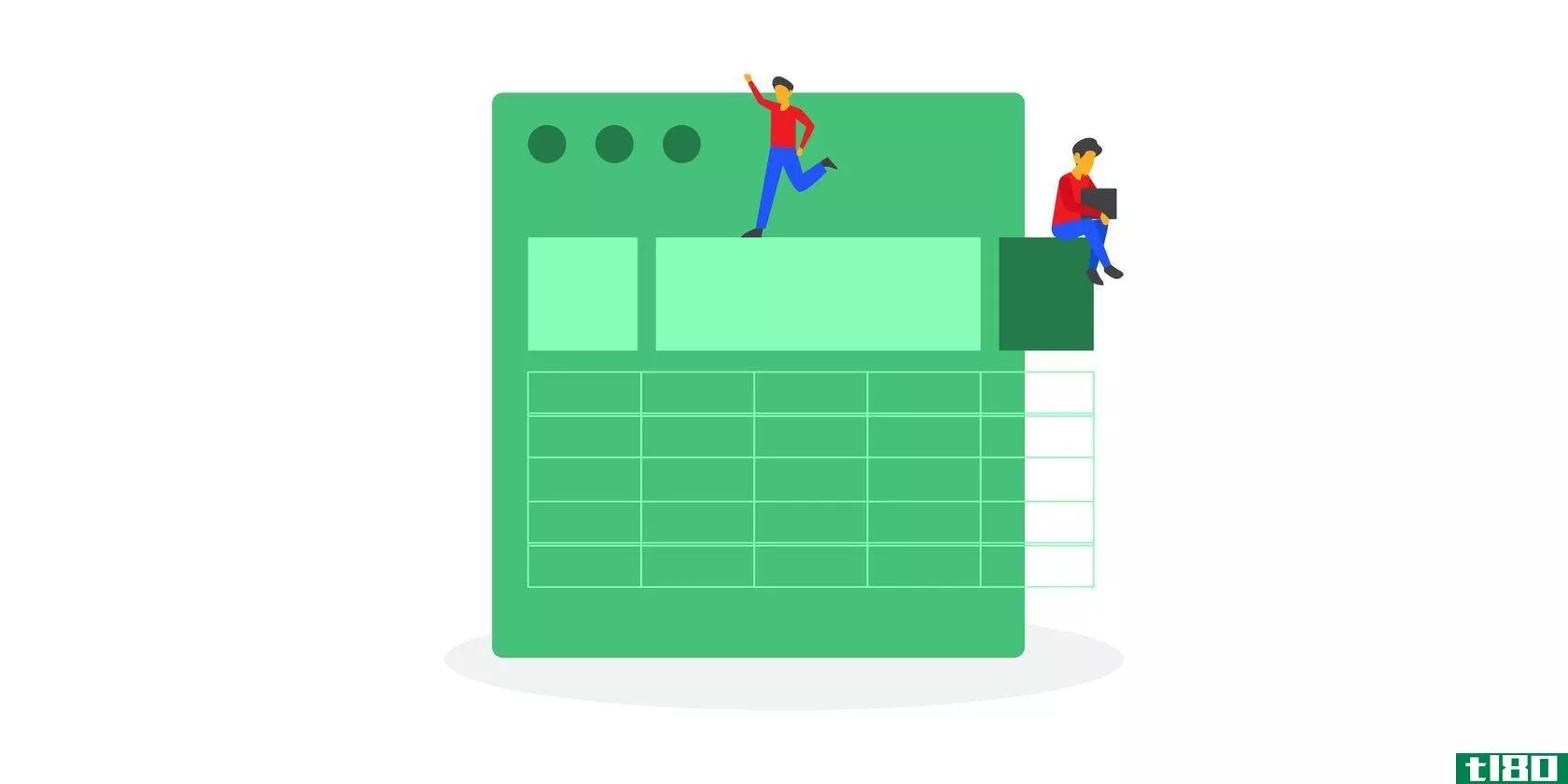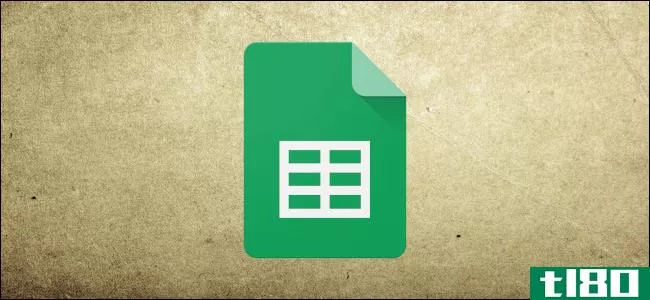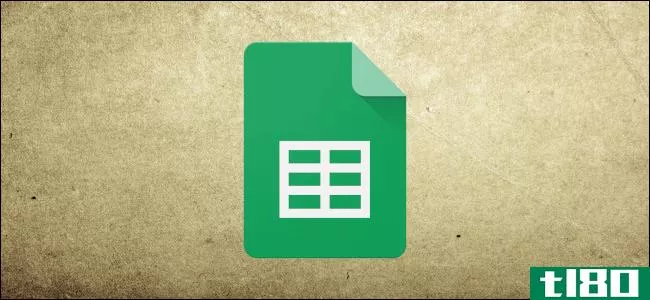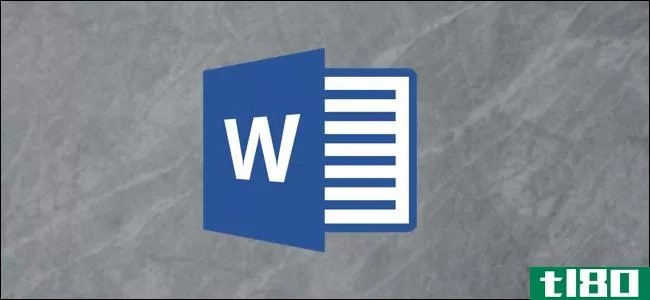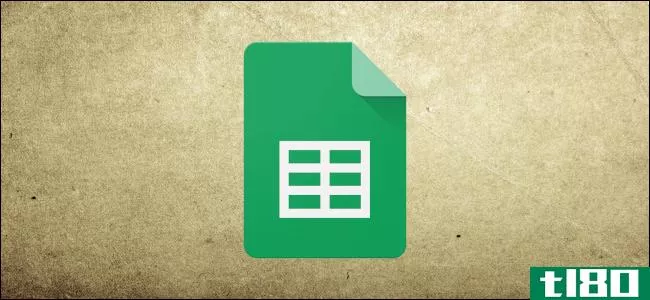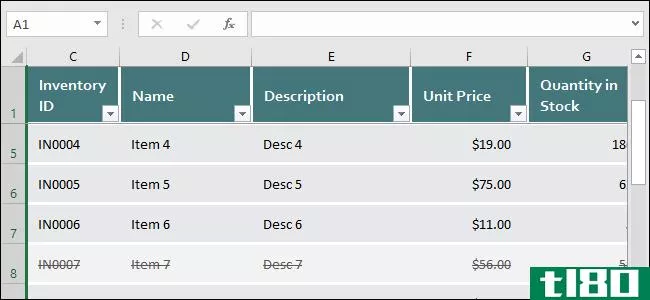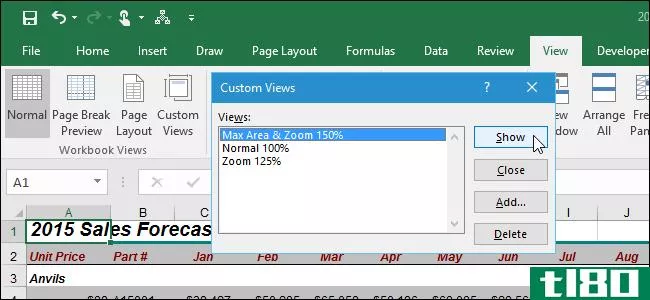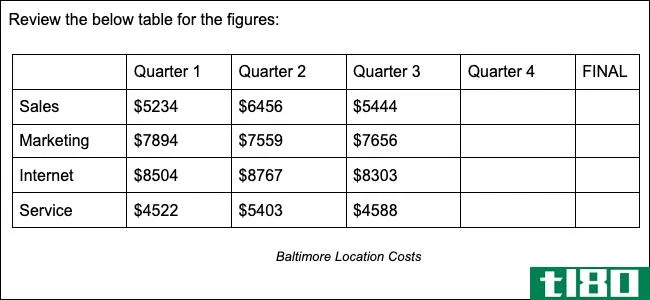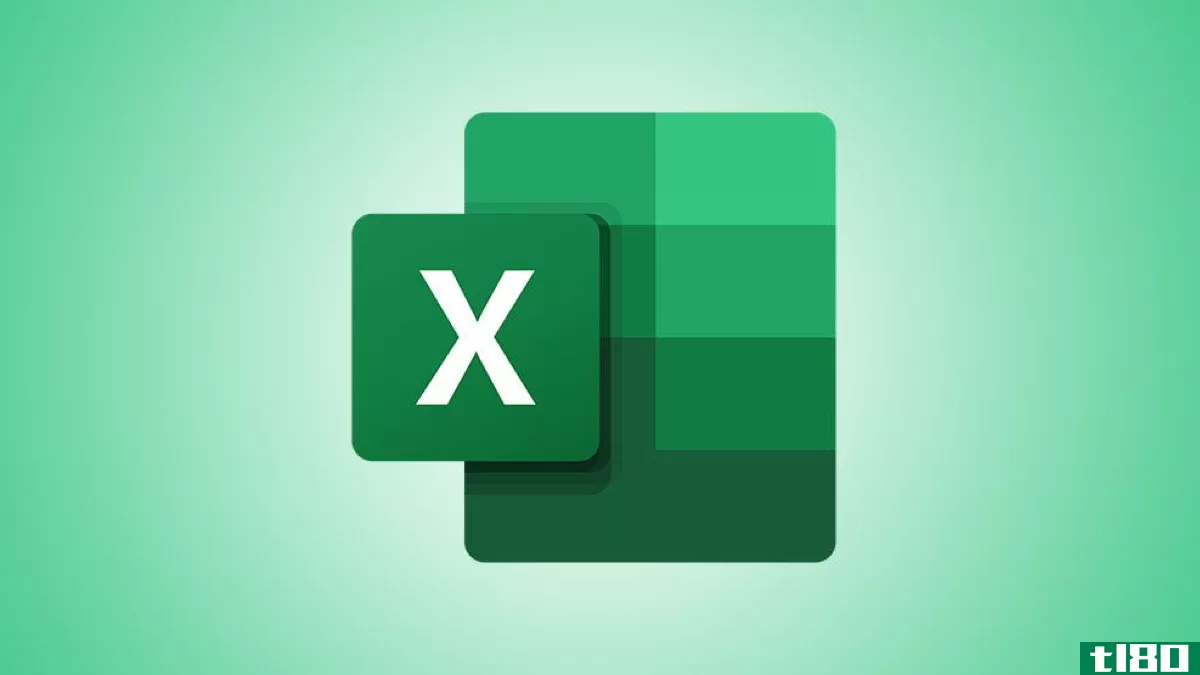
在Microsoft Excel中创建表格时,可能需要稍后调整其大小。如果在创建表后需要添加或删除表中的列或行,可以使用多种方法来实现这两种操作。
使用excel中的调整表大小功能
如果要同时使用表和列,无论是添加还是删除它们,最方便的方法是使用“调整表大小”功能。
选择表格中的任何单元格。转到出现的“表格设计”选项卡,然后单击功能区左侧的“调整表格大小”。

在弹出窗口中,可以使用单元格范围文本框调整单元格引用。如果愿意,可以在窗口打开时拖动列和行。当表的大小符合您的要求时,单击“确定”。
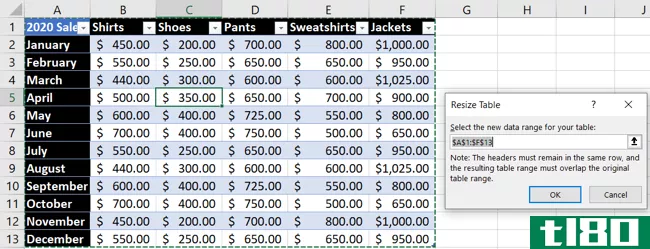
向excel表中添加列或行
如果您只是想添加更多的列或行,有几种方法可以做到这一点。你可以使用任何对你最方便或最舒服的方法。
在下一列或行中键入数据
若要添加另一列,请在最后一列右侧的单元格中键入数据。若要添加另一行,请在最后一行下方的单元格中键入数据。按Enter键或Return键。
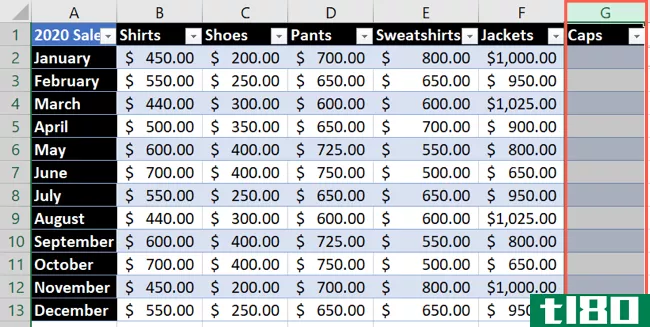
这将自动添加表中包含的列或行。
将数据粘贴到下一列或下一行
就像在单元格中键入一样,您也可以粘贴数据。因此,如果剪贴板上有其他位置的数据,请指向最后一列右侧或最后一行下方的单元格并粘贴。您可以使用“开始”选项卡上的“粘贴”,或右键单击并选择“粘贴”
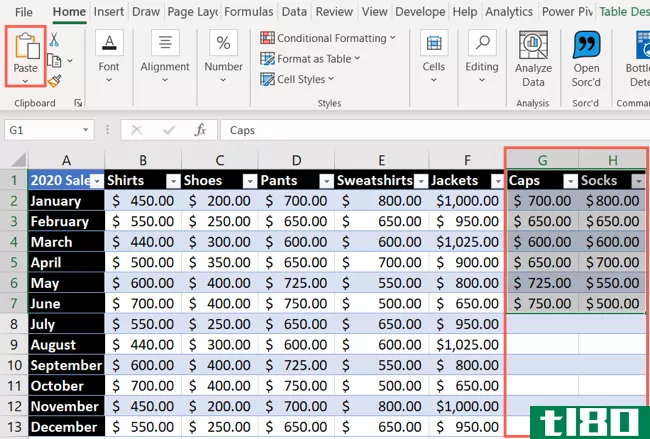
这还增加了数据的列或行数,这些列或行是表的一部分。
使用插入特征
无论是右键单击还是使用功能区中的按钮,都有一个“插入”选项,可以轻松添加列或行。和许多其他任务一样,有几种不同的方法可以使用Insert。
- 选择一列或一行,右键单击,然后选择“插入”。这将在左侧或上方的行中插入一列。
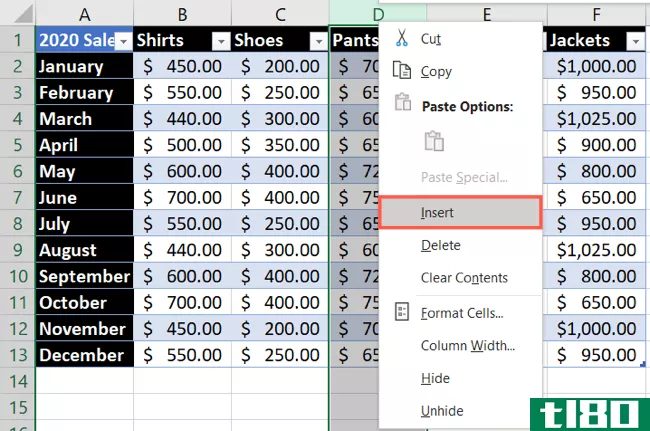
- 选择一列或一行,转到“常用”选项卡,然后在功能区的“单元格”部分中单击“插入”。您也可以单击“插入”按钮旁边的箭头,然后选择“插入工作表列”或“插入工作表格行”。这两个选项都会在左侧或上方的行中插入一列。
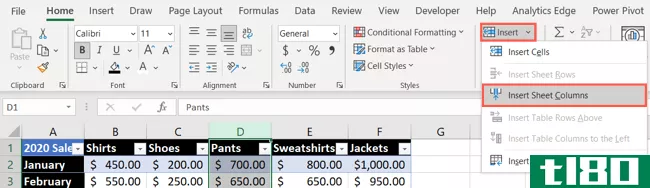
- 选择表格中的任何单元格,右键单击,然后移动到“插入”。在弹出菜单中选择“左侧表格列”或“上方表格行”以添加一个或另一个。
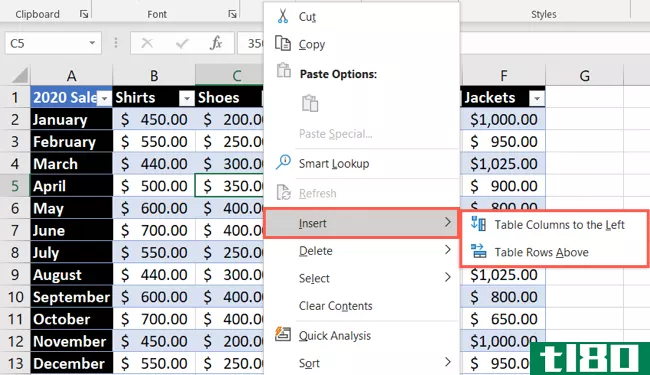
删除excel表中的列或行
就像在Microsoft Excel中向表中添加列或行一样,删除它们也很简单。正如你可能已经猜到的,有不止一种方法可以做到这一点!在这里,您只需使用Delete功能。
正如您在使用上面的“插入”功能时可能注意到的,附近还有一个“删除”选项。因此,使用这些操作之一删除列或行。
- 选择列或行,右键单击,然后选择“删除”
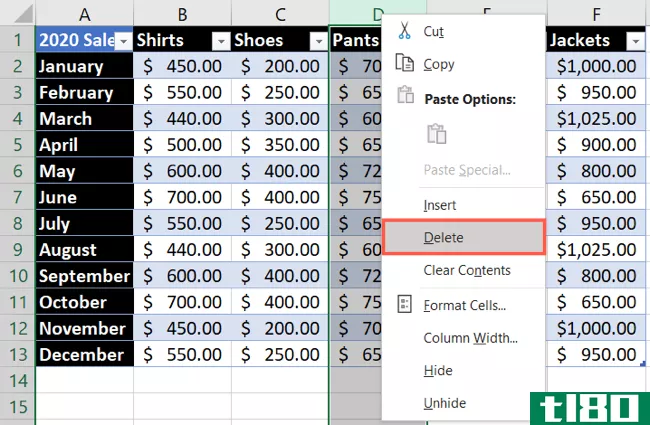
- 选择列或行,转到“常用”选项卡,然后在功能区的“单元格”部分中单击“删除”。或者,您可以单击“删除”按钮旁边的箭头,然后选择“删除工作表列”或“删除工作列”
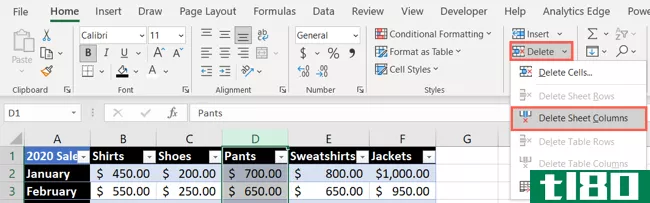
- 在列或行中选择要删除的单元格。右键单击,移动到“删除”,然后在弹出菜单中选择“表列”或“表行”以删除其中一个或另一个。
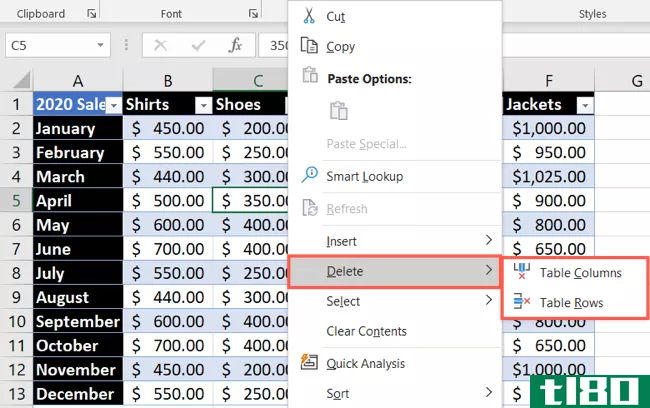
如果您有兴趣获得Excel中表外的列和行的帮助,请查看如何冻结和解冻列和行,或者如何将行转换为列。